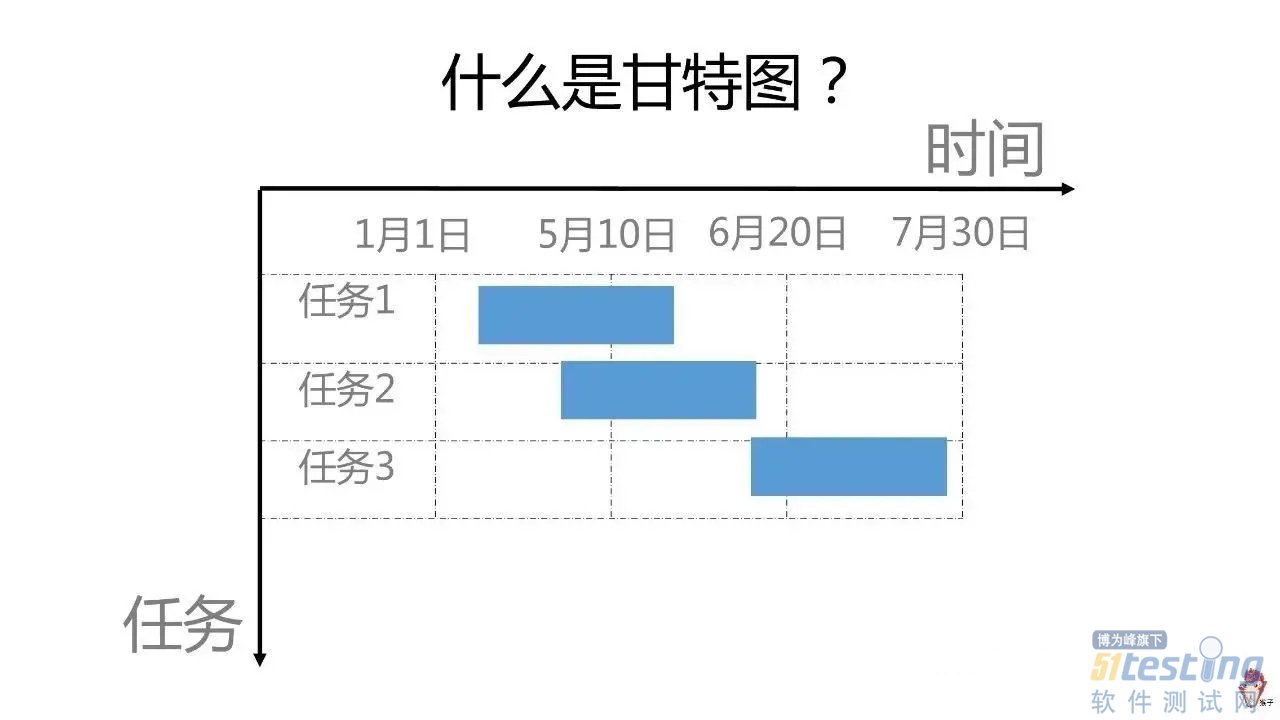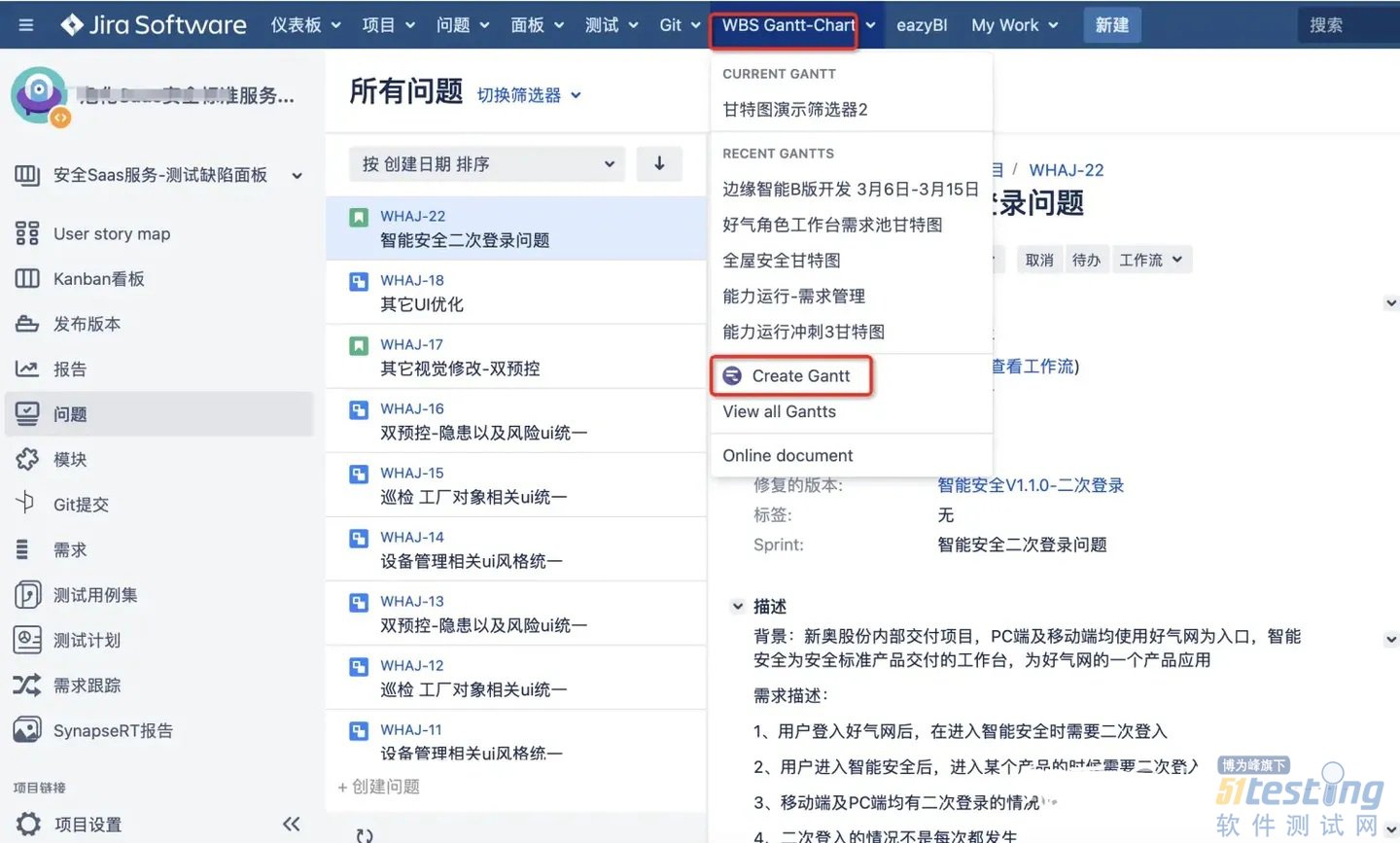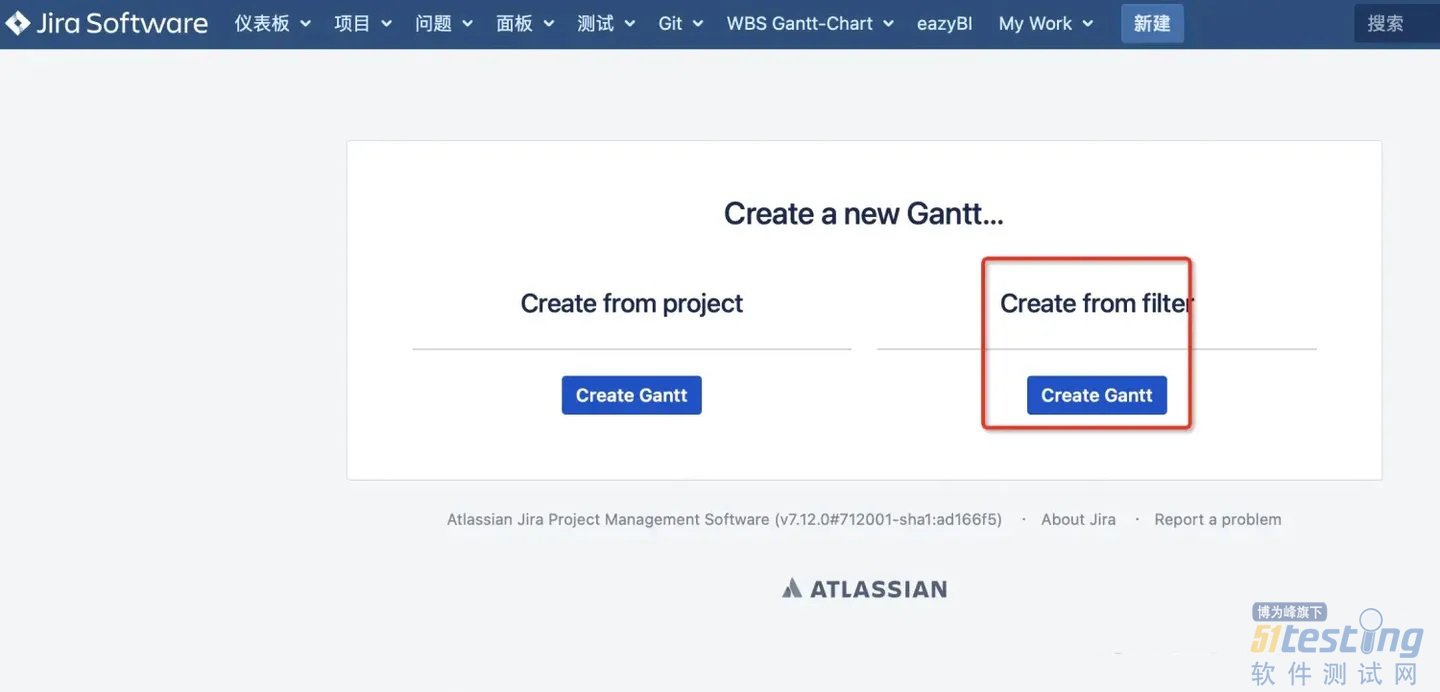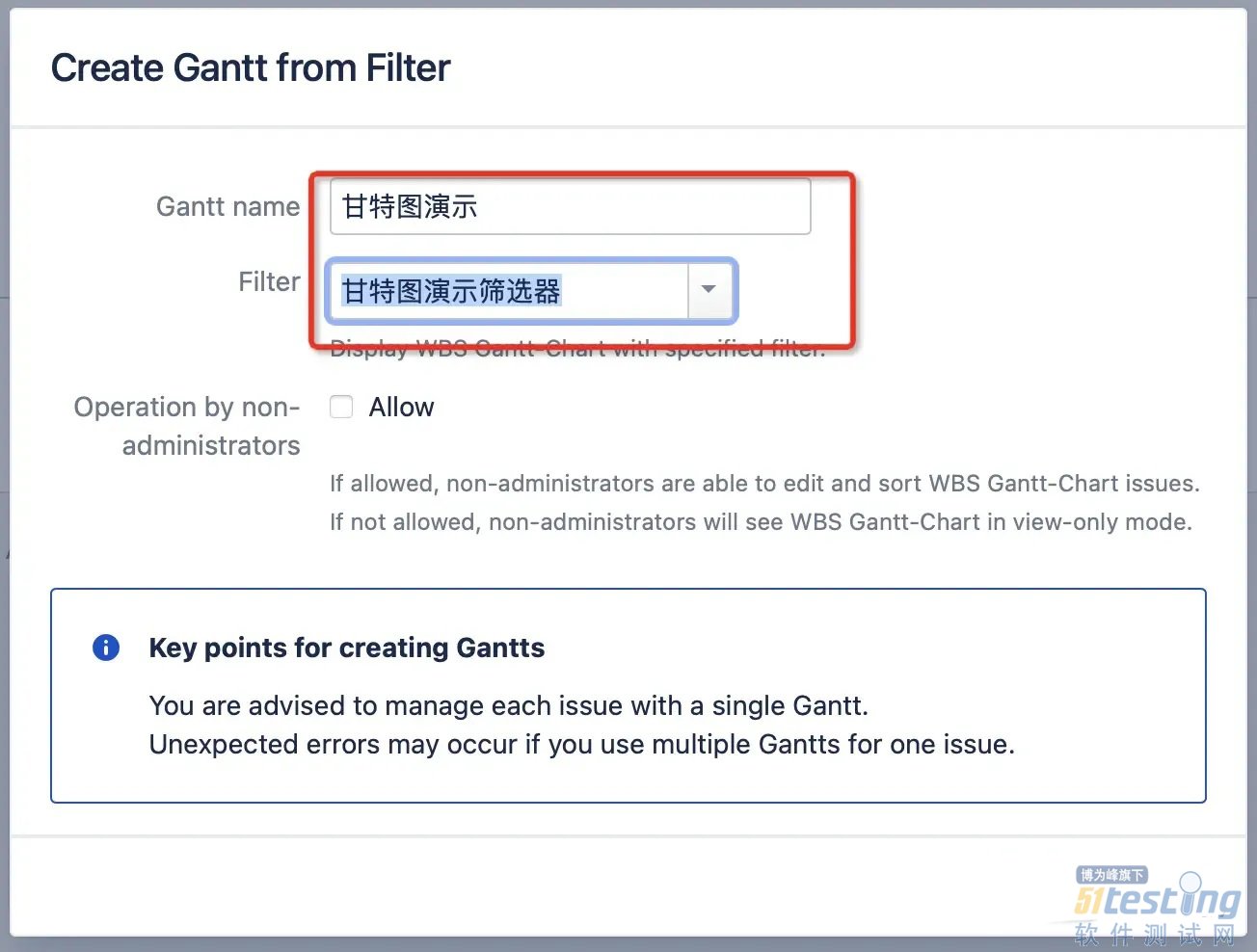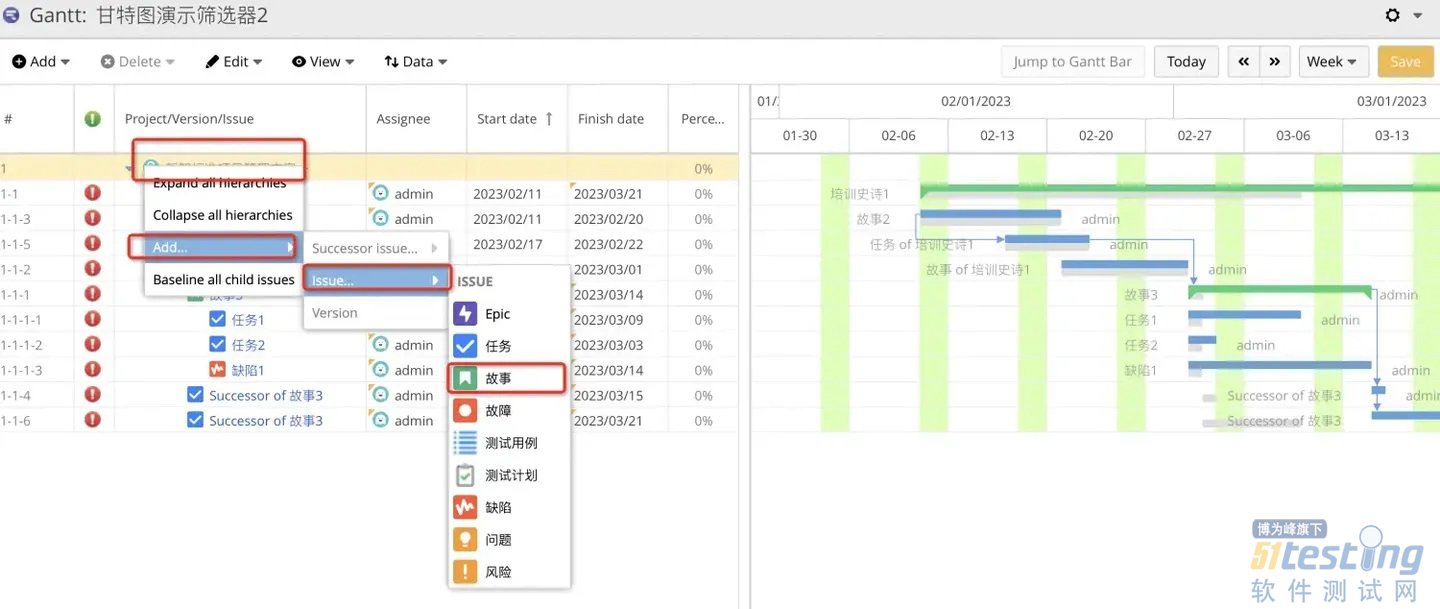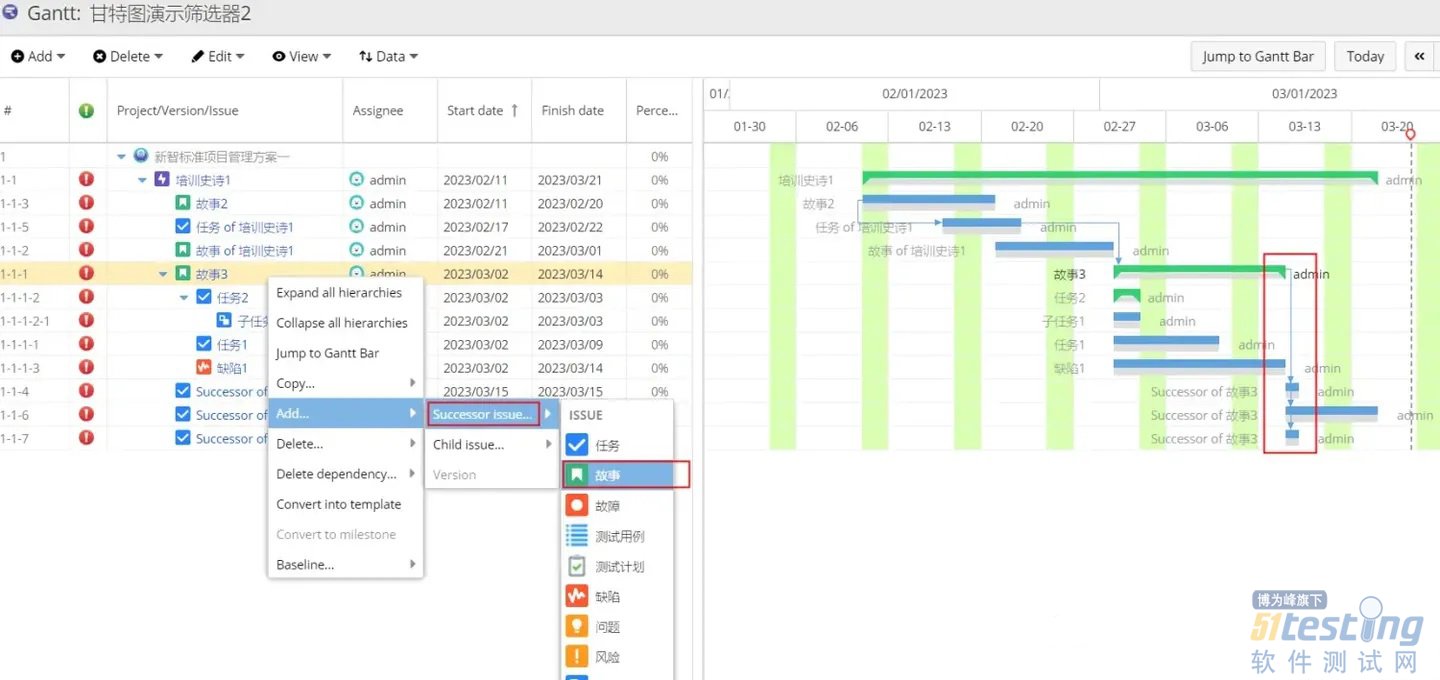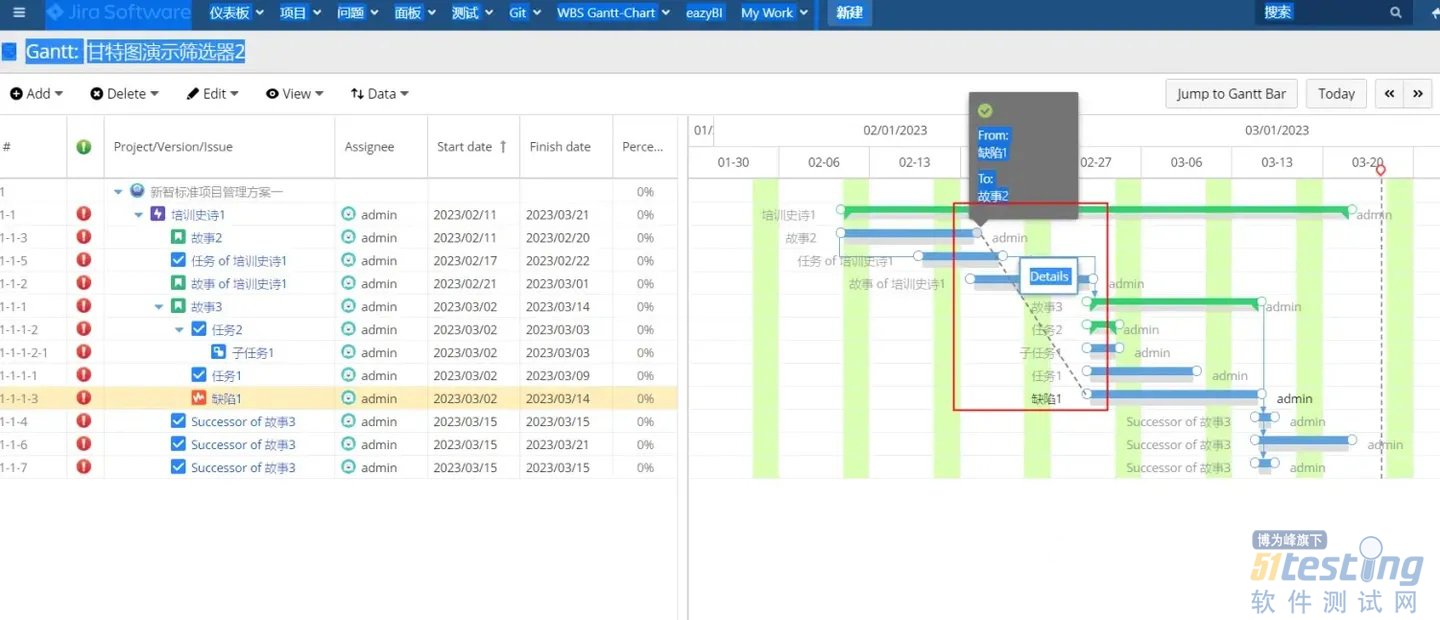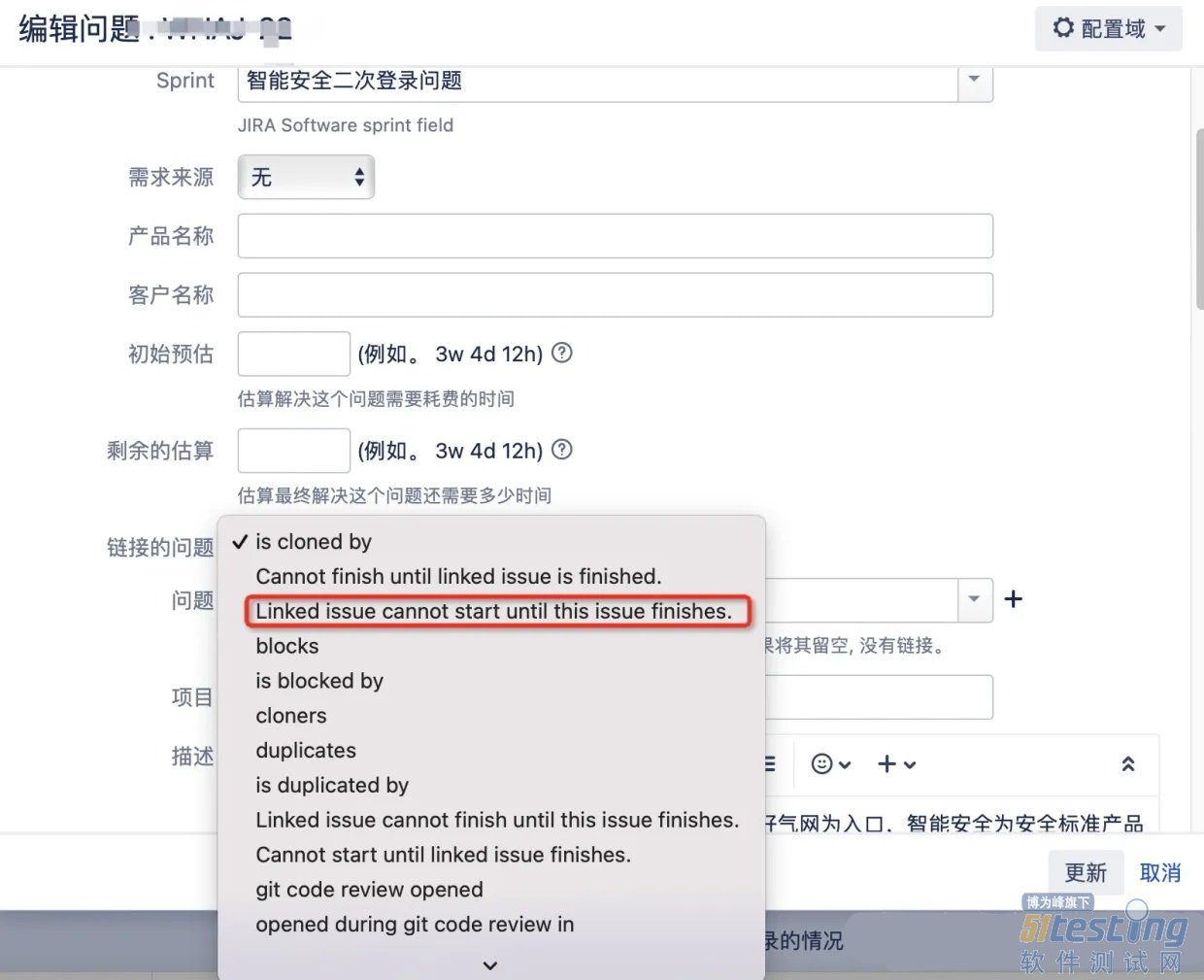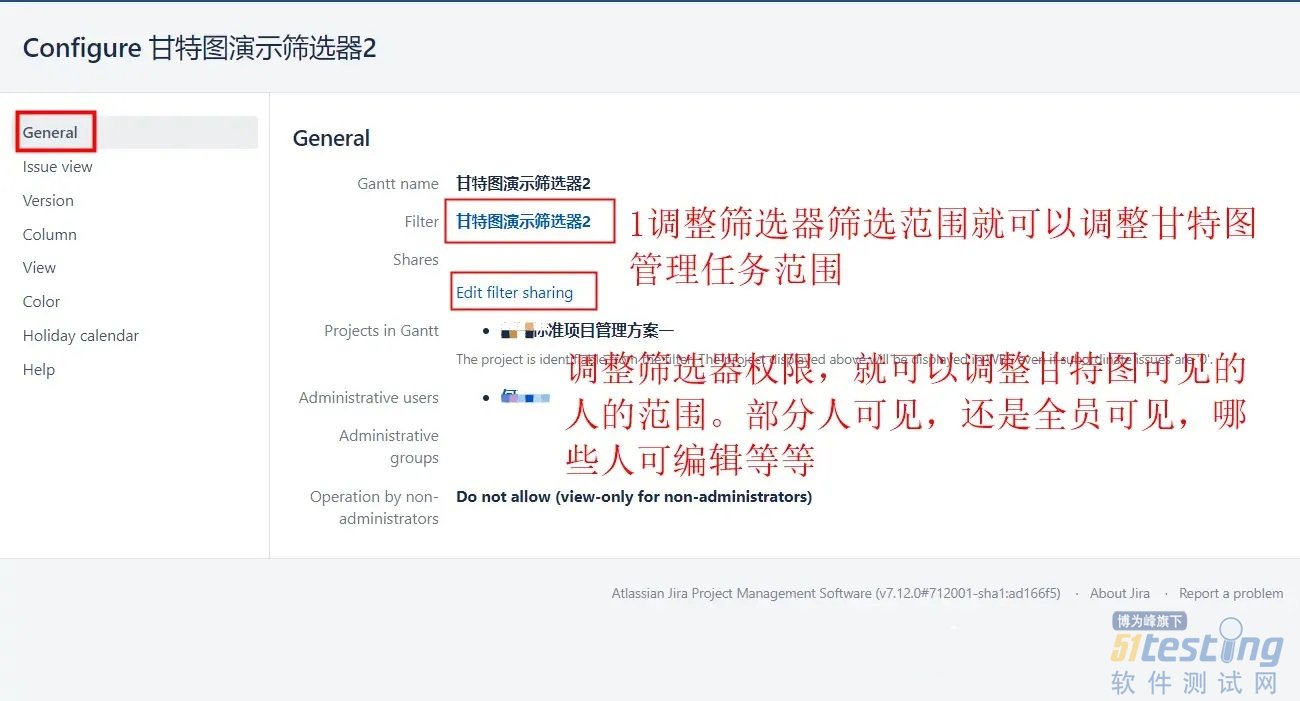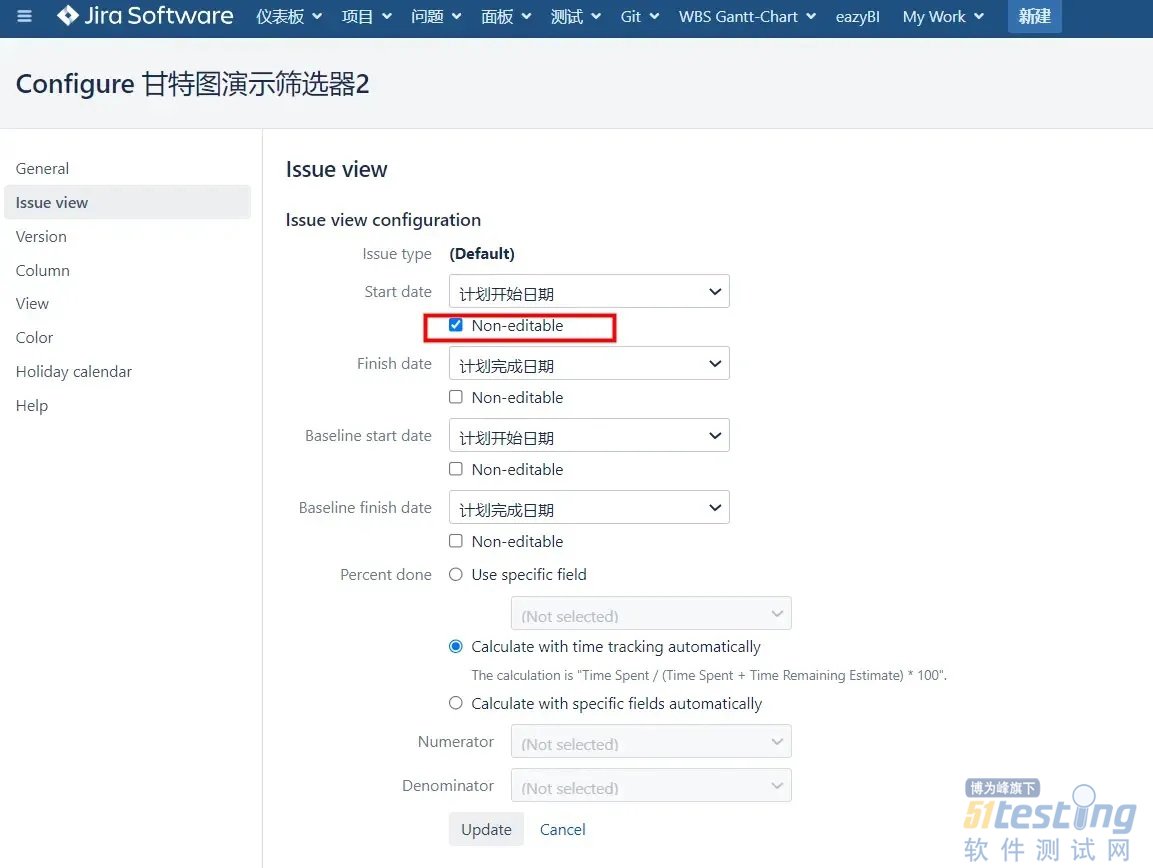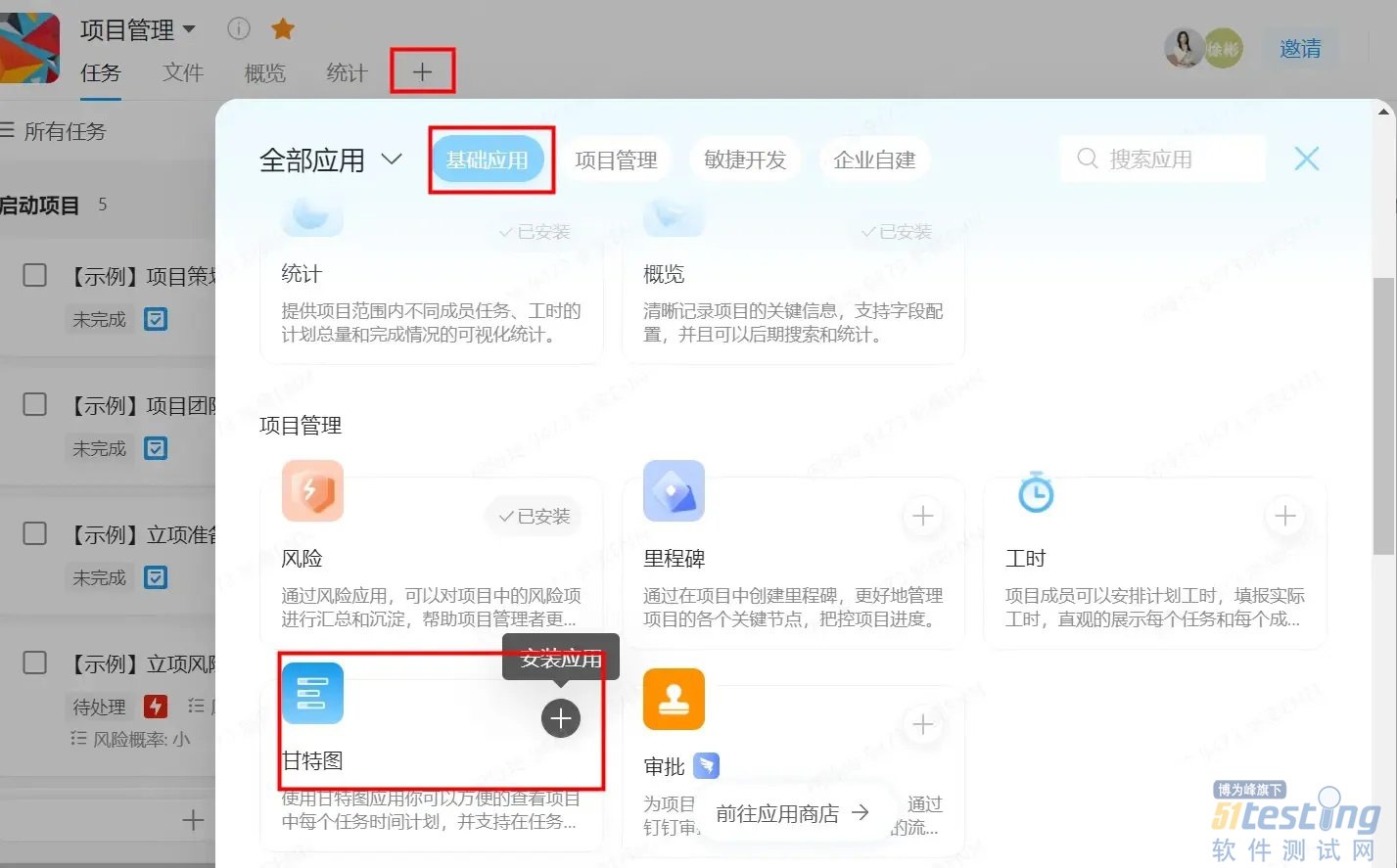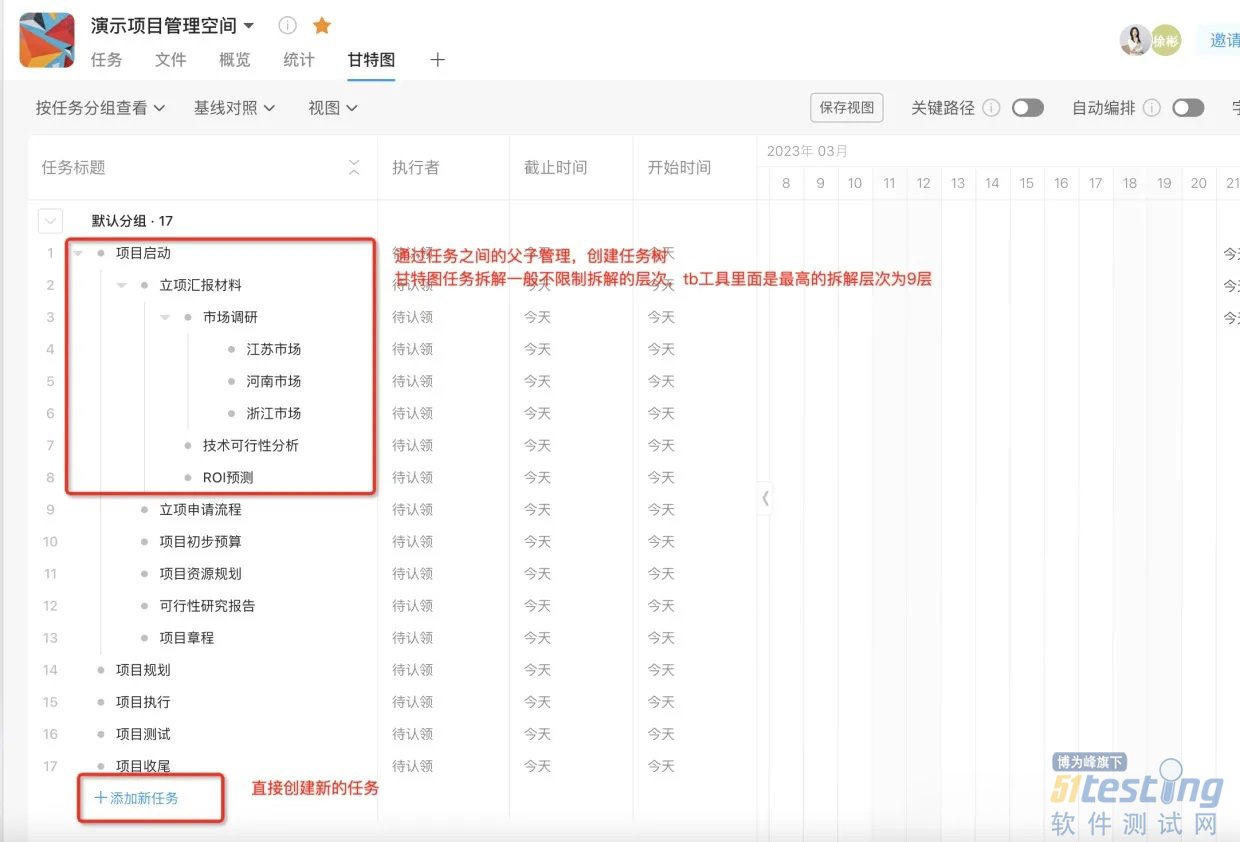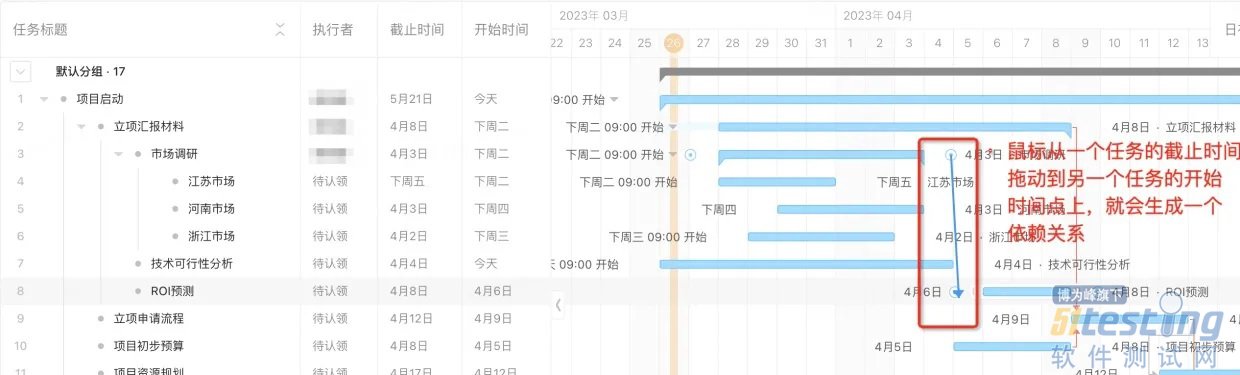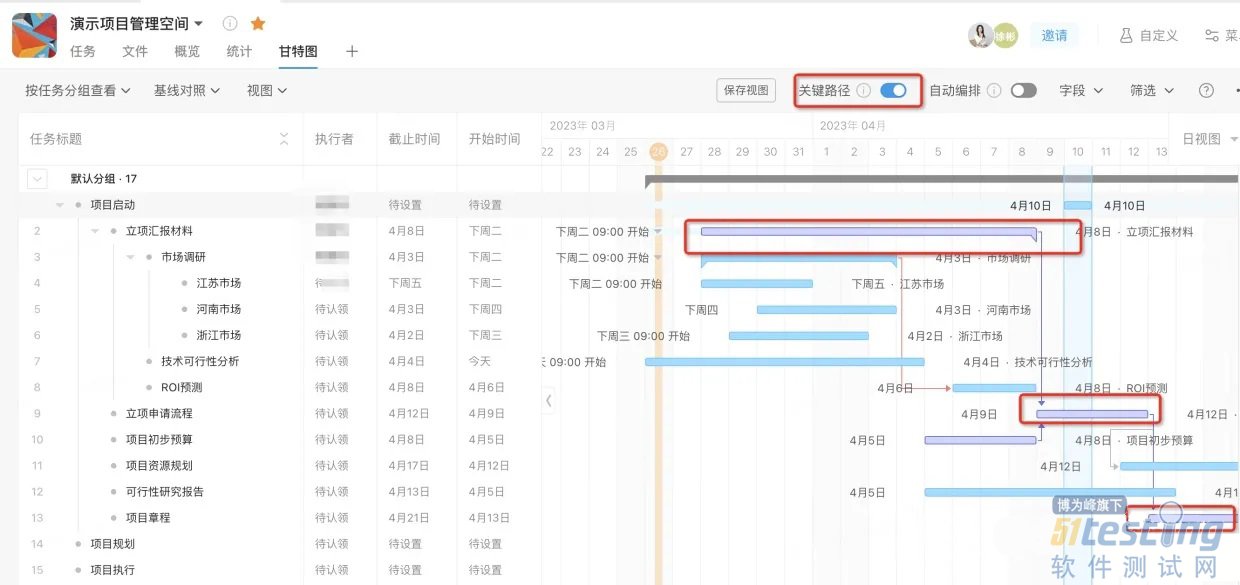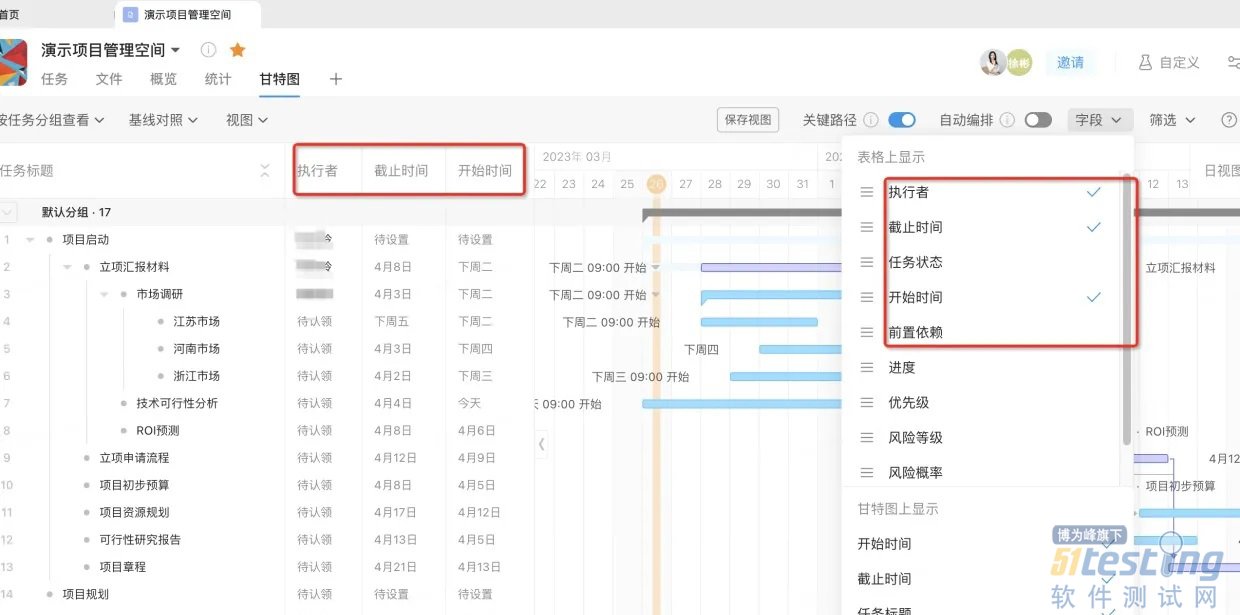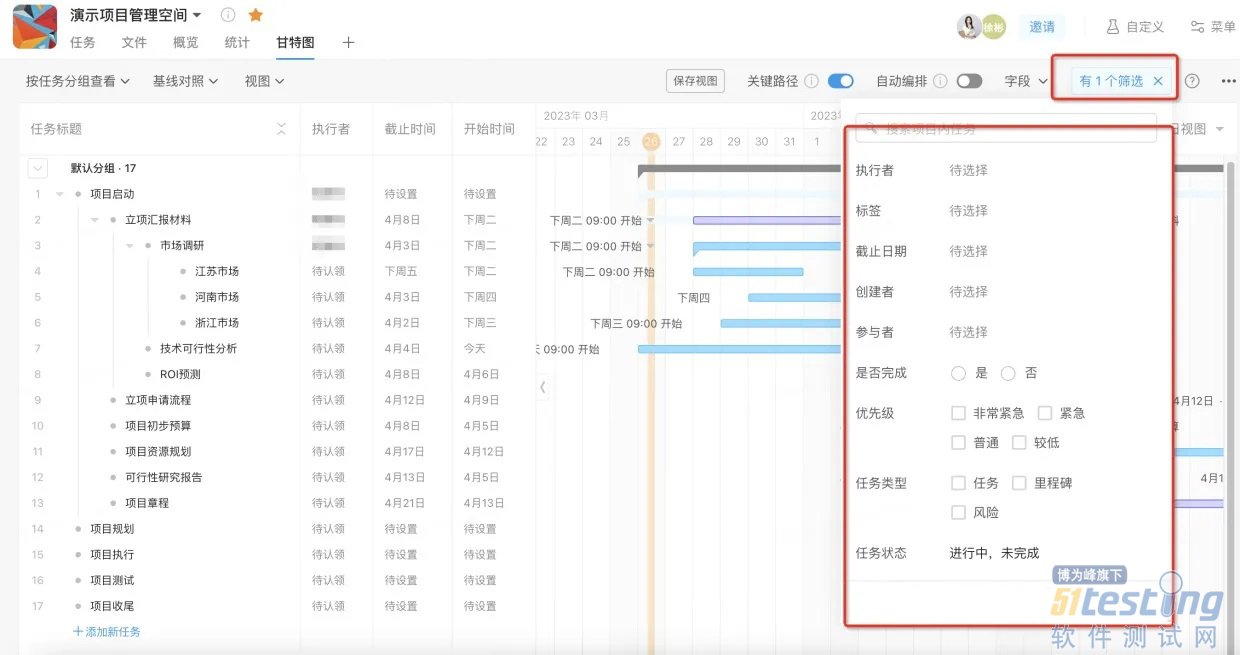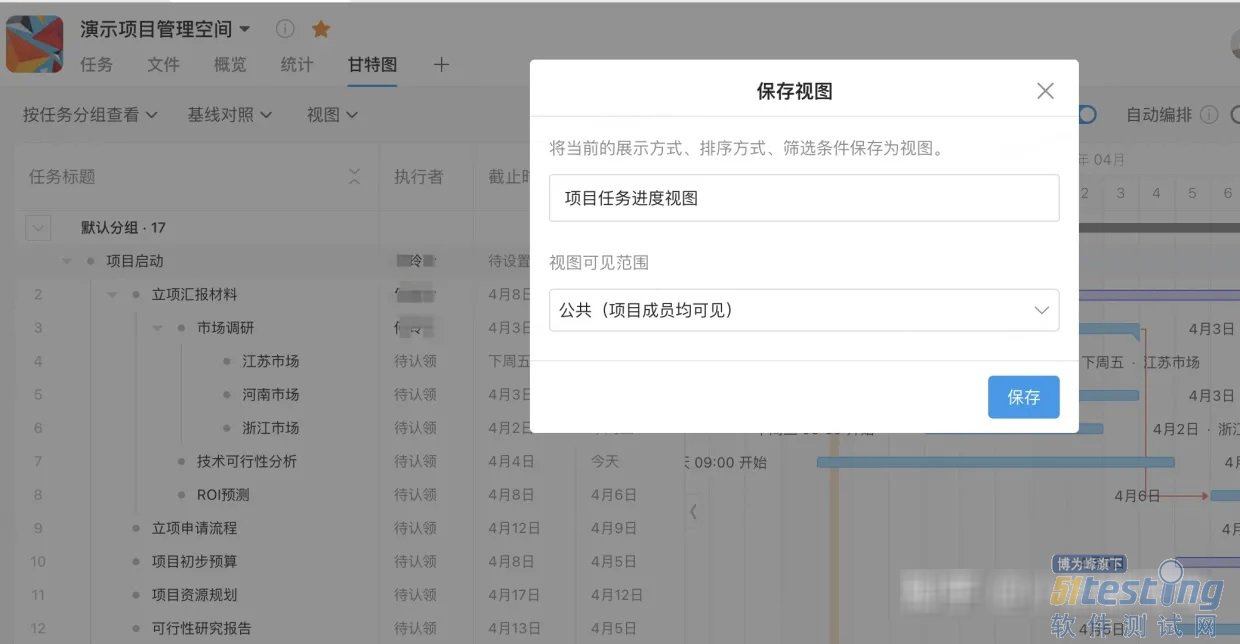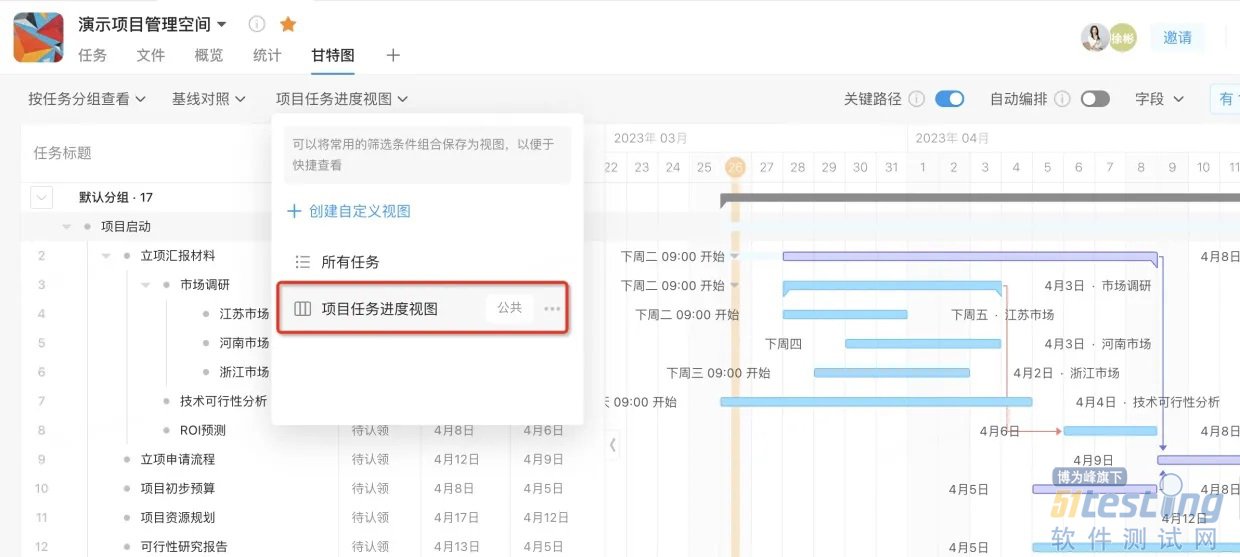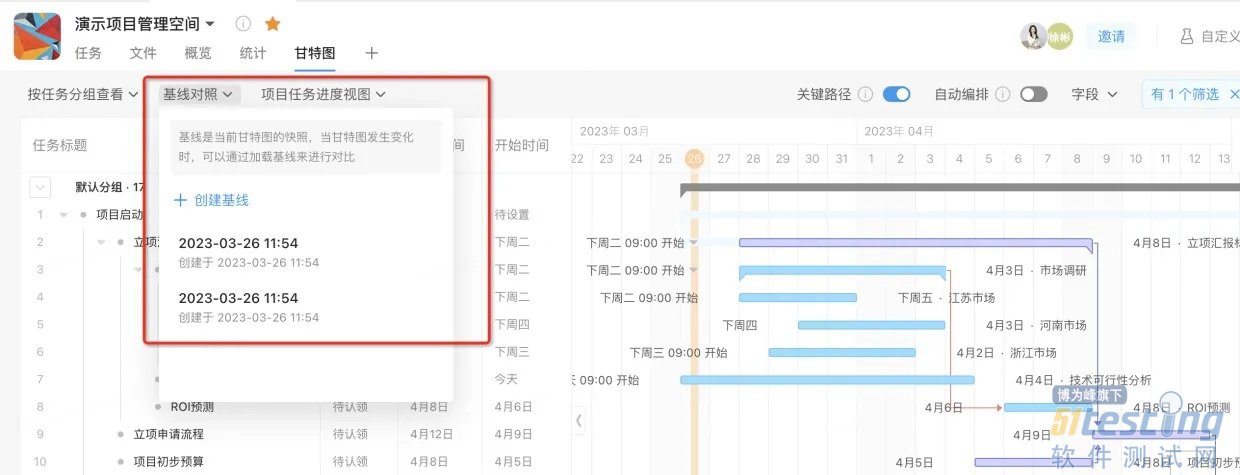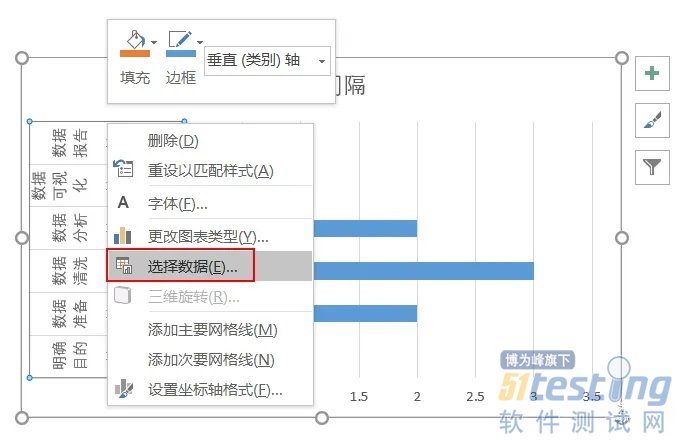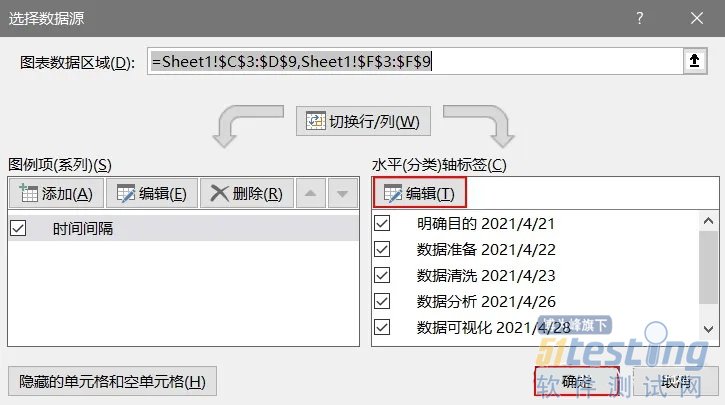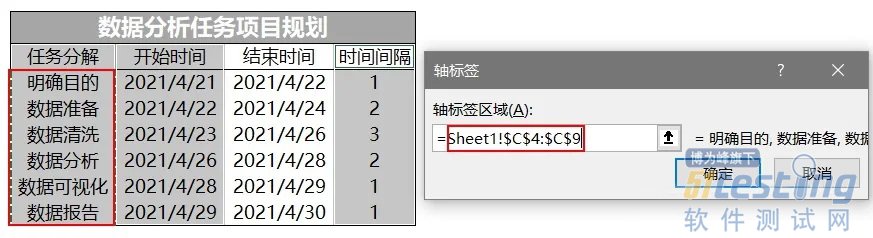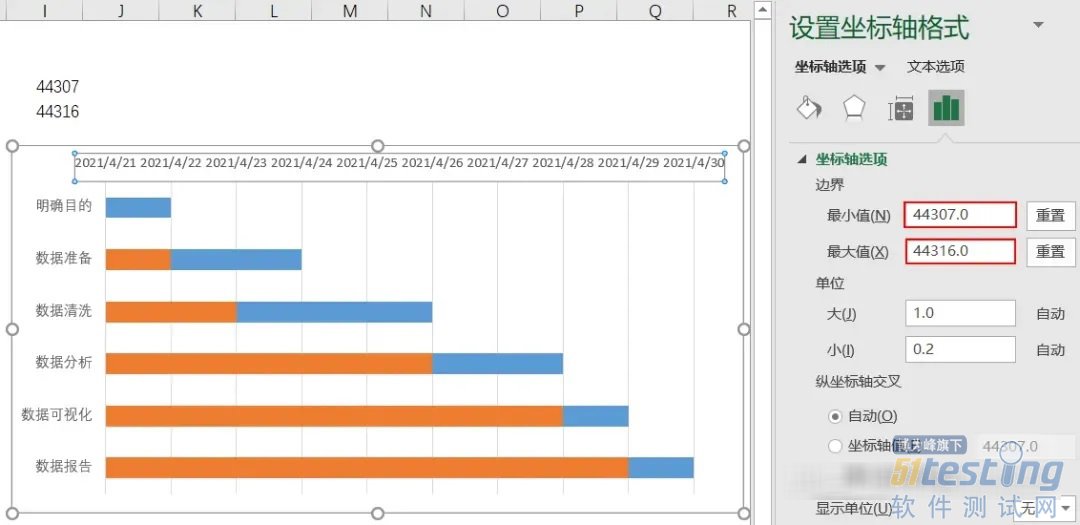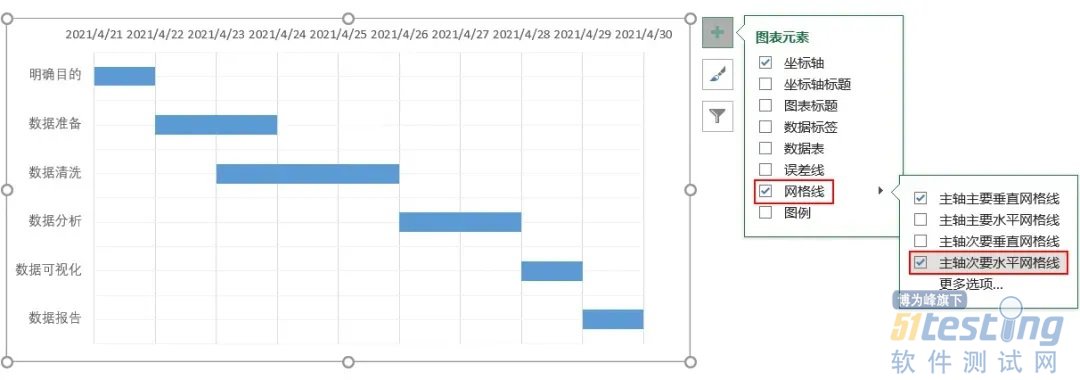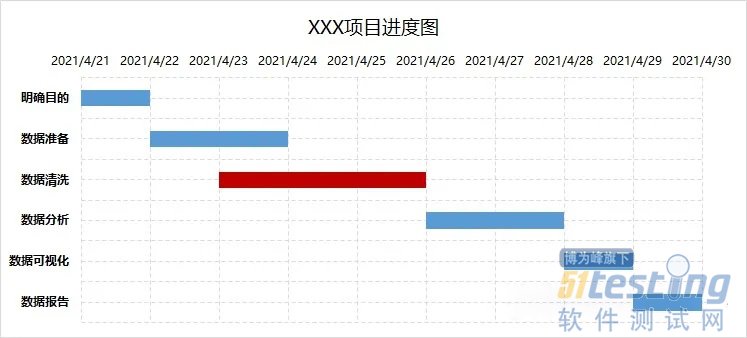1.什么是甘特图?
甘特图是一种通过条状图来显示项目进度和其他时间相关的系统进展的内在关系随着时间进展的情况。其中,横轴表示时间,纵轴表示活动(项目)。线条表示在整个期间上计划和实际的活动完成情况。甘特图可以直观地表明任务计划在什么时候进行,及实际进展与计划要求的对比。
2.为什么要用甘特图?
要成功完成一个项目,你必须控制大量活动,并确保它们如期完成。你需要知道这些活动的责任人,具体的事项,优先级,开始和完成时间等。
它还可以帮助项目经理来做项目计划,根据不同的任务的起止时间和关联关系,计算交付所需的最短时间,任务完成的顺序,关键路径,确立项目里程碑等。
此外它还是一个对项目干系人呈现项目进度和范围以及关键事项的绝佳视图。
3.哪些工具可以用来做甘特图?
如果你对甘特图管理的要求不高,管理内容少,没有太多依赖性,也不需要频繁变更,那么用excel管理就OK了。
project 如果要现实多人编辑,还需要整个团队都安装project,协同性上来说没有jira tb 这些项目管理工具好用。
4.JIRA如何生成甘特图?
4.1 安装gantt插件
确认已安装 gantt 插件(工具栏里能找到 wbs gantt-chart),并有gantt 权限(下拉选择里,能找到create gantt)
4.2 创建甘特图
推荐从筛选器创建甘特图,这样我们后期可以通过对筛选器条件的更改来实现管理项目内容的范围更新。
4.3 创建甘特图任务
甘特图生成的必要条件是每件事需要有开始和完成时间,所以这两个字段是必须填的。
用如下方式去创建故事任务等。
可以用下图的方式去创建任务的层级关系,比如基于任务创建子任务。
父任务的开始时间一定是其中一个开始得最早的子任务的开始时间,父任务的完成时间一定是其中一个完成得最晚的子任务的完成时间。改变子任务的时间,父任务的时间也会一起改变。
用如下图的方式去创建任务之间的前置,后置等依赖关系
有了前后依赖关系的任务,调整前置任务的完成时间,后置任务的开始时间也会一起变化。
或者把任务先创建出来,再通过甘特图上的白色点的链接来设置前后依赖关系。
JIRA系统配置的依赖关系有很多种(如下图所示),常用的也就是 前置依赖。
4.4 调整甘特图配置
如果需要调整默认的甘特图显示界面,可以点击 【gantt configation】进行设置。
甘特图权限管理
填写生成甘特图的开始和完成时间对应的可编辑字段,可以用系统自带的startdate 和 finishdate,也可以用自定义字段。一个是计划,一个是实际。
还可以定义这些字段是否可编辑,这样做的用处在于,一旦计划落定后,限制大家修改开始和完成时间,只有项目经理才能改,实行严格的进度管理。
这里还可以对甘特图左侧任务字段的显示进行编辑和自定义,可以加入一些自定义的字段。
5 TB如何生成甘特图?
5.1 打开甘特图功能
5.2 创建任务树
5.3 设置任务的开始和完成时间
5.4 设置任务的前后置依赖关系
5.5 查看项目关联路径
关键路径是项目中时间最长的活动顺序,决定着可能的项目最短工期。它取决于相关任务的开始和完成时间,前后置依赖关系以及任务的优先级。关键路径可以一条也可以有多条。 对于关键路径上的任务的管理是项目进度管理非常重要的一部分。所以在做计划的时候,通过各项任务的时间评估和它们之间的关联关系,了解哪些事情处于整个项目的关键路径上是非常重要的。
当然关键路径可能会随着项目的进展而改变的。
如下图,打开关键路径,自动会把关键路径以紫色的进度条显示出来。
5.6 调整甘特图视图配置
5.6.1 调整甘特图显示字段
5.6.2 筛选任务管理范围
随着项目的推进,管理的任务会越来越多,对于一些已经完成或者不需要再关注的任务,可以通过设置筛选条件把它隐藏起来。
5.6.3 保存视图
设置了筛选器和字段后的视图并不能被项目上其它人看到,下次再打开的时候,也不能看到之前设置好的视图,我们可以把这样的视图保存下来,便于共享。
5.6.4 项目基线
随着项目的进展,项目的计划会随着时间改变。项目基线是以时间为点,帮我们找到过去的计划。以便于和当前的计划做对比。
6 excel如何做甘特图?
如果项目很简单,协同的人也很少,任务之间的依赖关系也不多,可以用excel做个最基本的甘特图,如下图,只要满足横轴表示时间,竖轴表示任务和经办人即可。
这样的甘特图主要依赖项目经理去更新调整。
还有另外一种excel根据开始和完成时间生成甘特图的方法。
个人觉得太复杂了,不如其他方法和工具。
第一步、选择"任务分解"、"开始时间"、"时间间隔"三列数据,插入一个堆积条形图。
第二步、右键垂直类别轴,点击选择数据。
第三步、在水平分类轴标签中点击编辑,点击确定。
第四步、在轴标签区域中选择任务分解的字段,包含"明确目的"等,然后点击确定。
第五步、在图例项点击添加。
第六步、编辑数据系列,系列名称选择"开始时间",系列值选择标红数据内容,点击确定。
第七步、在图例项单击"开始时间",点击向上的箭头,将"开始时间"移动到最上面的位置。
第八步、右键垂直类别轴,设置坐标轴格式,勾选逆序类别。
本文内容不用于商业目的,如涉及知识产权问题,请权利人联系51Testing小编(021-64471599-8017),我们将立即处理